怎么从Linux命令行刻录镜像文件到DVD光盘中?
在使用Linux系统的时候,很多用户都向往Linux系统的强大功能,以及其简单易用的优势。其中之一就是在Linux系统下刻录DVD的操作,那么应该怎么操作呢?小编精心整理的Linux下如何把镜像文件刻录到DVD光盘里,希望需要的小伙伴有所帮助。
具体细节
1、刻录.ISO镜像文件到DVD。
要刻录.iso镜像文件到DVD,我们将使用growisofs这个工具:
# growisofs -dvd-compat -speed=4 -Z /dev/dvd1=WindowsXPProfessionalSP3Original.iso
在上面的命令行中,“-dvd-compat”选项提供了与DVD-ROM/-Video的最大介质兼容性。在一次写入式 DVD+R 或 DVD-R 上下文中,导致不可添加记录(关闭磁盘)。
“-Z /dev/dvd1=filename.iso”选项表示我们刻录.iso文件到设备选单(/dev/dvd1)中选择的介质中。
“-speed=N”参数指定了DVD刻录机的刻录速度,这与驱动自身的能力直接相关。“-speed=8”将以8x刻录,“-speed=16”将以16x刻录,以此类推。没有该参数,growisofs将默认以最低速刻录,在这里是4x。你可以根据你刻录机的可用速度和磁盘类型选择合适的刻录速度。
2、可以根据此教程找出你的DVD刻录机的设备名称和它所支持的写入速度。
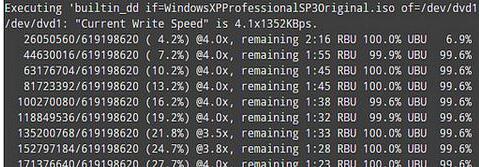
3、刻录进程完成后,磁盘会自动弹出。
4、把NRG镜像转换为ISO格式:由于ISO被广为采用,刻录.iso镜像到CD/DVD就非常简单。但是,要刻录一个.nrg镜像则首先需要将它转换为.iso格式。
5、把一个.nrg镜像文件转换到.iso格式,你可以使用nrg2iso这个工具。它是一个开源程序,用来将Nero Burning Rom创建的镜像转换到标准的.iso(ISO9660)文件。
6、在Debian及其衍生版上安装nrg2iso:
# aptitude install nrg2iso
在基于Red Hat的发行版上安装nrg2iso:
# yum install nrg2iso
7、在CentOS/RHEL上,你需要先启用Repoforge仓库,再通过yum安装。
8、安装完nrg2iso包后,使用以下命令来将.nrg镜像转换到.iso格式:
# nrg2iso filename.nrg filename.iso

9、转换完成后,在当前目录中会出现一个.iso文件:
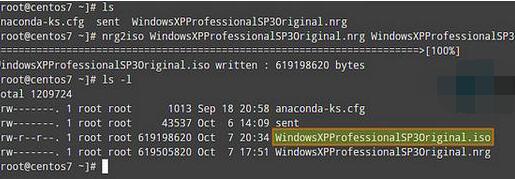
10、检查已刻录介质的完整性
关于这一点,你可以通过将刻录的DVD的校验和与原始.iso文件的md5校验和进行对比,以检查所刻录介质的完整性。如果两者相同,你就可以放心了,因为刻录成功了。
11、然而,当你使用nrg2iso来将.nrg镜像转换为.iso格式后,你需要明白一点,nrg2iso创建的.iso文件的大小不是2048的倍数(通常,.iso文件的大小是它的倍数)。因此,常规的校验和对比,该.iso文件和刻录介质的内容不一样。
12、另一方面,如果你已经刻录了一个不是由.nrg文件转换而来的.iso镜像,你可以使用以下命令来检查记录到DVD中的数据的完整性。替换“/dev/dvd1”为你的设备名。
# md5sum filename.iso; dd if=/dev/dvd1 bs=2048 count=$(($(stat -c “%s” filename.iso) / 2048)) | md5sum
13、命令的第一部分计算.iso文件的md5校验和,而第二部分则读取/dev/dvd1中的磁盘内容,然后通过管道输出给md5sum工具。“bs=2048”表示dd命令将使用2048字节块为单位检查,因为原始iso文件以2048为单位划分。
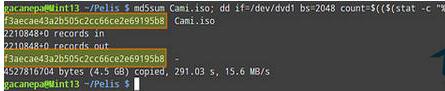
如果两个md5校验和的值相同,这就意味着刻录的介质是有效的。
系统下载排行榜71011xp
【纯净之家】Windows7 64位 全新纯净版
2番茄花园 Win7 64位 快速稳定版
3【纯净之家】Windows7 SP1 64位 全补丁旗舰版
4JUJUMAO Win7 64位纯净版系统
5【纯净之家】Windows7 32位 全新纯净版
6【纯净之家】Win7 64位 Office2007 办公旗舰版
7【雨林木风】Windows7 64位 装机旗舰版
8【电脑公司】Windows7 64位 免费旗舰版
9JUJUMAO Win7 64位旗舰纯净版
10【深度技术】Windows7 64位 官方旗舰版
【纯净之家】Windows10 22H2 64位 游戏优化版
2【纯净之家】Windows10 22H2 64位 专业工作站版
3【纯净之家】Windows10 企业版 LTSC 2021
4【纯净之家】Windows10企业版LTSC 2021 纯净版
5【深度技术】Windows10 64位 专业精简版
6联想Lenovo Windows10 22H2 64位专业版
7JUJUMAO Win10 X64 极速精简版
8【雨林木风】Windows10 64位 专业精简版
9【纯净之家】Win10 64位 Office2007 专业办公版
10深度技术 Win10 64位国庆特别版
【纯净之家】Windows11 23H2 64位 游戏优化版
2【纯净之家】Windows11 23H2 64位 专业工作站版
3【纯净之家】Windows11 23H2 64位 纯净专业版
4风林火山Windows11下载中文版(24H2)
5【纯净之家】Windows11 23H2 64位 企业版
6【纯净之家】Windows11 23H2 64位 中文家庭版
7JUJUMAO Win11 24H2 64位 专业版镜像
8【纯净之家】Windows11 23H2 64位专业精简版
9【纯净之家】Windows11 23H2 64位 纯净家庭版
10JUJUMAO Win11 24H2 64位 精简版镜像
深度技术 GHOST XP SP3 电脑专用版 V2017.03
2深度技术 GGHOST XP SP3 电脑专用版 V2017.02
3Win7系统下载 PCOS技术Ghost WinXP SP3 2017 夏季装机版
4番茄花园 GHOST XP SP3 极速体验版 V2017.03
5萝卜家园 GHOST XP SP3 万能装机版 V2017.03
6雨林木风 GHOST XP SP3 官方旗舰版 V2017.03
7电脑公司 GHOST XP SP3 经典旗舰版 V2017.03
8雨林木风GHOST XP SP3完美纯净版【V201710】已激活
9萝卜家园 GHOST XP SP3 完美装机版 V2016.10
10雨林木风 GHOST XP SP3 精英装机版 V2017.04
热门教程
装机必备 更多+
重装工具





